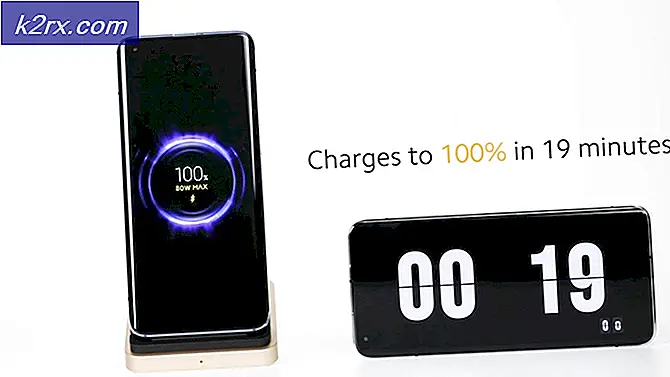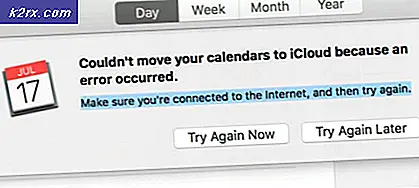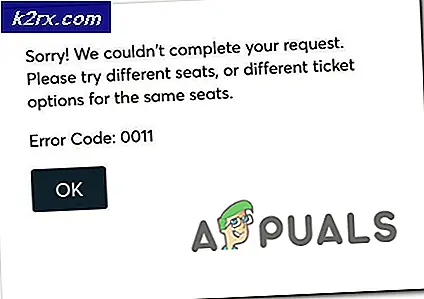Hoe ontgrendel je je Windows 10 pc met Android
Je Android-telefoon kan op allerlei manieren communiceren met je desktop-pc met behulp van verschillende apps. Met AirDroid kun je je telefoon op afstand bedienen vanaf je pc en Chrome Remote Desktop doet het tegenovergestelde. U kunt Spotify op afstand besturen op uw pc via Spotify Connect en films van uw telefoon naar uw Plex-server streamen. Maar wat als u te lui bent om uw desktopcomputer te ontgrendelen ? Ik weet dat ik dat ben.
Wat ik je vandaag laat zien is hoe je de vingerafdruksensor op je Android-apparaat kunt gebruiken om wakker te worden en je aan te melden bij je desktop pc. Je hoeft nooit meer de bank te verlaten! Natuurlijk zou ik je moeten waarschuwen dat je in wezen je desktop-wachtwoord stream over je WiFi-thuisnetwerk in platte tekst - maar dit is nauwelijks een zorg, tenzij je het paranoïde type bent, en we zullen de computer versleutelen wachtwoord op uw Android-apparaat zodat niemand uw computerwachtwoord krijgt als uw Android-apparaat wordt gestolen.
Vereisten
- Tasker
- Unified Remote Server voor Windows
- Unified Remote voor Android
- AutoTools (Tasker plug-in)
Begin eerst met de installatie van Unified Remote Server op uw pc en start deze op. Start vervolgens de app Unified Remote op uw telefoon. Het zou uw pc automatisch moeten detecteren, dus ga je gang en druk je op Save Server.
Nu gaan we in Tasker een snel script maken om uw Windows-wachtwoord op uw Android-apparaat te versleutelen. Dus start Tasker en maak een nieuwe taak, volgens dit formaat:
PRO TIP: Als het probleem zich voordoet met uw computer of een laptop / notebook, kunt u proberen de Reimage Plus-software te gebruiken die de opslagplaatsen kan scannen en corrupte en ontbrekende bestanden kan vervangen. Dit werkt in de meeste gevallen, waar het probleem is ontstaan door een systeembeschadiging. U kunt Reimage Plus downloaden door hier te klikken- Variabelen -> Naam variabelenset: wijzig % pass in uw werkelijke pc-pc-wachtwoord.
- Plug-ins -> AutoTools -> AutoTools-tekst. Tekst: % geslaagd . Nadat u dit hebt gedaan, gaat u naar Codering en stelt u deze in om de % -pass te coderen en maakt u de coderingswachtwoord-zin. Vergeet alstublieft uw coderingszin niet.
- Variabelen -> Variabele verzameling. Naam: wijzig % EncryptedPass in % attextresult ()
Voer deze taak nu eenmaal uit en verwijder deze. Het is veiliger om deze specifieke taak niet op uw telefoon te houden. Nu gaan we de taak maken voor het ontgrendelen van uw pc met een vingerafdruk.
Dus maak een nieuwe taak en noem het wat je maar wilt (bijv. Vingerafdruk op pc ) en stel het volgende in:
- Plug-ins -> AutoTools -> AutoTools dialoogvenster. Kies Fingerprint Dialog . Noem het iets als PC Fingerprint Unlocker. Stel het aantal Tries in op 1 . Geef het een foutmelding zoals Fout: vingerafdruk niet herkend . De resterende opties zijn aan jou, als je wilt spelen met de instellingen.
- Plug-ins -> AutoTools -> AutoTools-tekst . Tekst : % EncryptedPass. Variabele naam: % geslaagd . Open het coderingsmenu en selecteer Decoderen . Als het wachtwoord wordt gevraagd, gebruikt u de coderingszin die u eerder hebt gemaakt (degene die ik u heb gezegd te onthouden, weet u nog?)
- Net -> Blader URL. URL : ur: // intentie / afstandsbediening: Core.Keyboard / actie: druk op / extra: spatie / bestemming: YOURPCNAME
- Taak -> Wacht 1 seconde.
- Net -> Blader URL. URL : ur: // intent / remote: Core.Keyboard / action: text / extra:% pass / destination: YOURPCNAME
- Taak -> Wacht 1 seconde.
- Net -> Blader URL. URL: ur: // intent / remote: Core.Keyboard / action: press / extra: enter / destination: YOURPCNAME
Dus wat er in principe zal gebeuren, is dat de taak het pc-wachtwoord op je telefoon decodeert, een spatiebalk verzendt zodat het vergrendelde scherm van Windows 10 wordt verwijderd en tenslotte je wachtwoord in het bureaublad plakt. Nu kunt u met uw vingerafdruk inloggen op uw Windows 10-bureaublad en deze bedienen met alle externe tools / streaming-apps die u op uw Android-telefoon hebt!
Voor de goede orde, ik kan niet genoeg benadrukken, je zou dit alleen op je thuisnetwerk moeten gebruiken! Probeer omwille van de veiligheid geen configuratie in te stellen waarmee u uw wachtwoord vanaf een openbare wifi-verbinding naar uw computer kunt verzenden.
PRO TIP: Als het probleem zich voordoet met uw computer of een laptop / notebook, kunt u proberen de Reimage Plus-software te gebruiken die de opslagplaatsen kan scannen en corrupte en ontbrekende bestanden kan vervangen. Dit werkt in de meeste gevallen, waar het probleem is ontstaan door een systeembeschadiging. U kunt Reimage Plus downloaden door hier te klikken